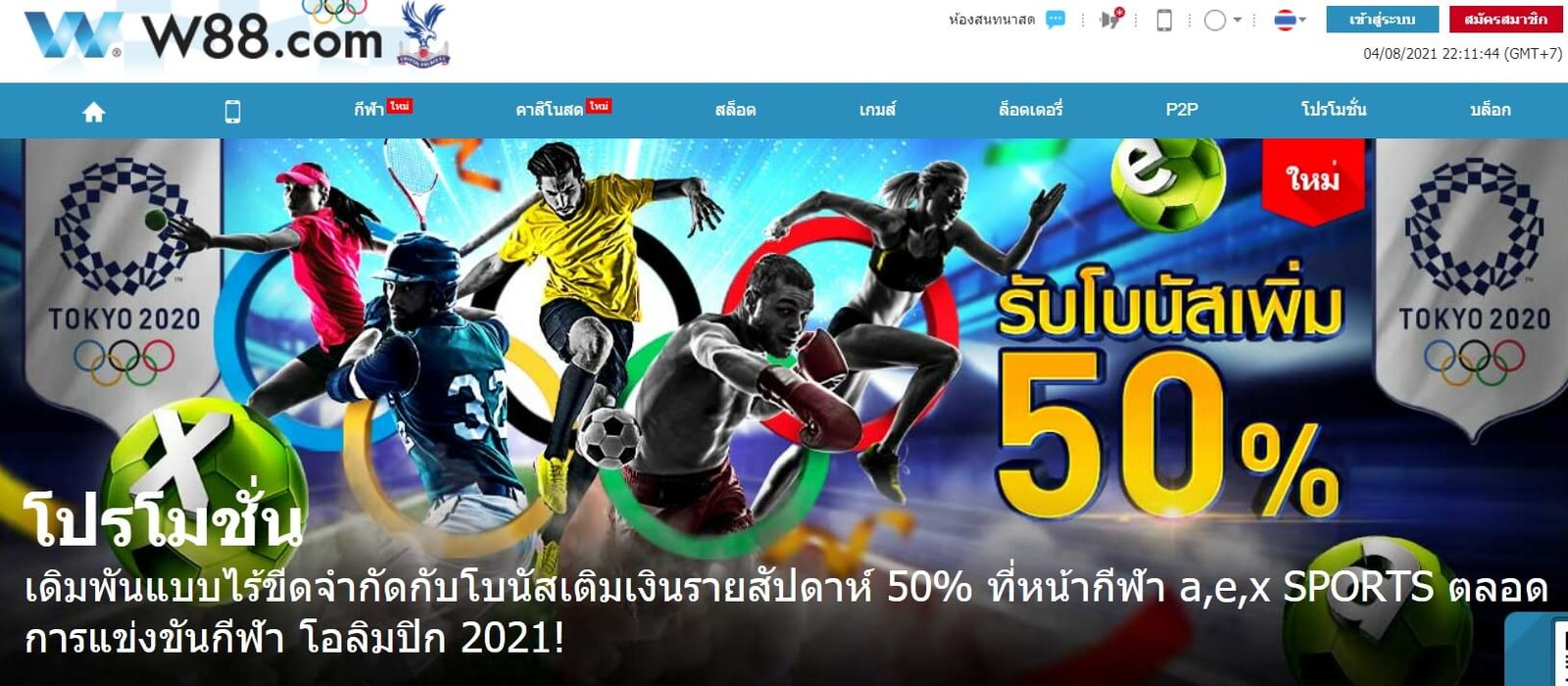ปัจจุบันการใช้โทรศัพท์มือถือ Iphone เป็นที่นิยมอย่างมาก อย่างไรก็ตาม ไม่ใช่ทุกคนที่จะรู้การบันทึกหน้าจอโทรศัพท์ได้ หลายคนไม่ได้ตระหนักถึงการมีอยู่ของฟังก์ชันนี้ วิธีเปิดบันทึกหน้าจอ iphone เป็นยังไง ติดตามเนื้อหาในบทความต่อไปนี้ของ W88 เพื่อค้นหาสิ่งที่น่าสนใจเพิ่มเติม!
ประโยชน์ของฟังก์ชั่นบันทึกหน้าจอ iphone
การบันทึกหน้าจอ iPhone เป็นหนึ่งในคุณสมบัติที่ Apple เพิ่มลงในโทรศัพท์ที่ใช้ iOS 11 ขึ้นไป ช่วยให้ผู้ใช้สามารถบันทึกขั้นตอนการทำงานได้อย่างง่ายดาย พร้อมทั้งสามารถจัดเก็บและแชร์ให้ทุกคนได้ชม
แทนที่ผู้ใช้ต้องถ่ายภาพหน้าจอเป็นหลายๆ ภาพจำนวนมากเหมือนเมื่อก่อน ตอนนี้คุณสามารถใช้คุณสมบัติ record เพื่อจัดเก็บไว้ในอัลบั้มรูปภาพบนโทรศัพท์ของคุณได้ จากนั้นจึงง่ายต่อการถ่ายทอดข้อมูลที่สมบูรณ์ โดยผสมทั้งการบันทึกเสียงและบันทึกหน้าจอ ด้วยคุณประโยชน์นี้ จึงสามารถแสดงวิดีโอพร้อมคำแนะนำเกี่ยวกับวิธีใช้ iPhone หรือสามารถอัปโหลดวิดีโอความบันเทิงมากมายได้อย่างรวดเร็ว
นอกจากจะให้ความสำคัญกับความต้องการของผู้ใช้ iPhone อยู่เสมอแล้ว Apple ยังตั้งเป้าหมายที่จะอำนวยความสะดวกให้ผู้ใช้ใช้งานได้อย่างรวดเร็วและสะดวกอยู่เสมอ เช่นเดียวกับยูทิลิตี้หรือคุณสมบัติใดๆ มันใช้ขั้นตอนง่ายๆ เพียงไม่กี่ขั้นตอนเท่านั้น ผู้ใช้ไม่เพียงแต่มีวิธีเปิดบันทึกหน้าจอ iphone ได้เพียงวิธีเดียวเท่านั้น แต่ยังมีหลายวิธีอีกด้วย ดังนั้นคุณจึงสามารถสัมผัสกับคุณสมบัตินี้บน iPhone ของคุณได้อย่างสะดวกสบาย
>>> ดูเพิ่มเติม: ฝากเงิน W88
แนะนำวิธีเปิดบันทึกหน้าจอ iphone สุดง่าย
การบันทึกหน้าจอบน iPhone จะสนับสนุนให้ผู้ใช้ใช้ประสบการณ์ได้อย่างมีประสิทธิภาพ โดยเฉพาะเมื่อคุณต้องการสร้างวิดีโอสอนเคล็ดลับให้ผู้อื่น หรือคุณต้องการบันทึกหน้าจอพร้อมเสียงเพื่อถ่ายทอดข้อมูลไปยังผู้ดู อย่างไรก็ตาม ไม่ใช่ทุกคนที่จะเข้าใจวิธีเปิดบันทึกหน้าจอ iphone ดังนั้น ต่อไปนี้คือเนื้อหาทั้งหมดของคำแนะนำโดยละเอียดและรวดเร็วสำหรับการอ้างอิงของทุกคนo.
คู่มือเริ่มต้นอย่างรวดเร็ว
เพื่อให้สามารถบันทึกหน้าจอบน iPhone ผู้ใช้ต้องไปที่การตั้งค่าของโทรศัพท์ก่อน จากนั้นเลือกศูนย์ควบคุม ในขณะเดียวันแตะเครื่องหมาย + สีน้ำเงินถัดจากการบันทึกหน้าจอ ถัดไป ปัดหน้าจอจากด้านล่างขึ้นด้านบนเพื่อเปิดศูนย์ควบคุม เมื่อทำขั้นตอนนี้เสร็จแล้ว ผู้ใช้กดไอคอนบันทึกหน้าจอวงกลม จากนั้นกดที่ไอคอนวงกลมเพื่อสิ้นสุดการบันทึกและบันทึกวิดีโอ
สำหรับ iPhone ที่ติดตั้ง Touch ID เช่น iPhone SE 2020 หรือรุ่น iPhone 6 iPhone 7 iPhone 8 ผู้ใช้จะทำขั้นตอนต่อไปนี้เพื่อเริ่มบันทึกวิดีโอ: ขั้นแรกให้ปัดขึ้นจากขอบด้านล่างของ iPhone เพื่อเข้าถึงศูนย์ควบคุม ถัดไป คลิกที่ไอคอนการบันทึกหน้าจอของ iPhone เพื่อบันทึกหน้าจอ
คำแนะนำโดยละเอียด
ปรากฏตัวครั้งแรกบนระบบปฏิบัติการ iOS 11 และได้รับการปรับปรุงอย่างต่อเนื่องใน iOS 12 คุณลักษณะการบันทึกหน้าจอของ iPhone ได้นำยูทิลิตี้ที่พึงประสงค์มากมายมาสู่ผู้ใช้ ต่อไปนี้เป็นคำแนะนำโดยละเอียดเกี่ยวกับ วิธีเปิดบันทึกหน้าจอ iphone สำหรับ iOS 12 ขึ้นไป
ขั้นตอนที่ 1
ผู้ใช้ต้องไปที่ การตั้งค่า บนโทรศัพท์ จากนั้นคุณต้องคลิกที่ “ศูนย์ควบคุม”
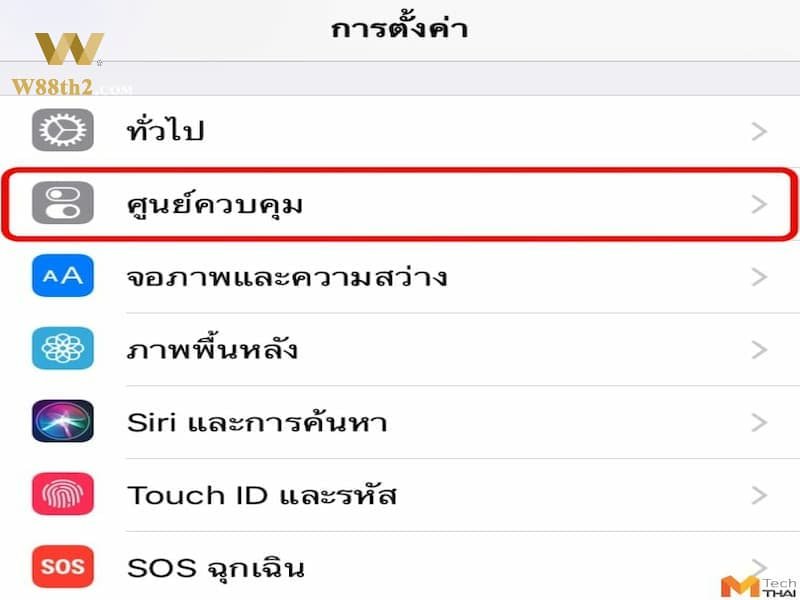
ขั้นตอนที่ 2
หลังจากคลิก “ศูนย์ควบคุม” จากนั้นคุณจะเลือกเครื่องหมาย “+” สีน้ำเงินถัดจากการบันทึกหน้าจอ เพื่อเสร็จสิ้นการเพิ่มไอคอนการบันทึกไปยังศูนย์ควบคุมของอุปกรณ์
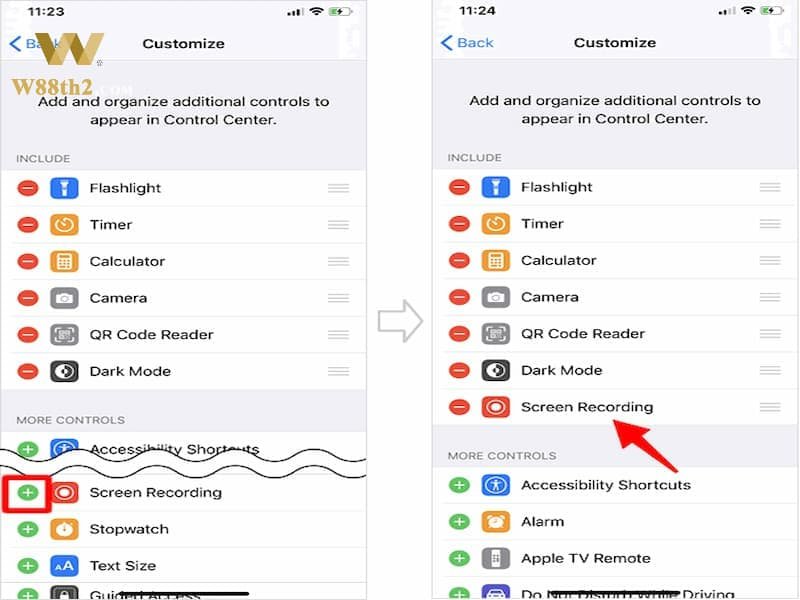
ขั้นตอนที่ 3
ผู้ใช้ปัดหน้าจอจากด้านล่างขึ้นด้านบนเพื่อเปิดศูนย์ควบคุม จากนั้นกดไอคอนบันทึกหน้าจอแบบวงกลมค้างไว้ หมายเหตุ: สำหรับอุปกรณ์ iPhone X หรือรุ่นใหม่กว่าที่มีรอยบาก คุณต้องปัดลงจากด้านขวาเพื่อเปิดศูนย์ควบคุม
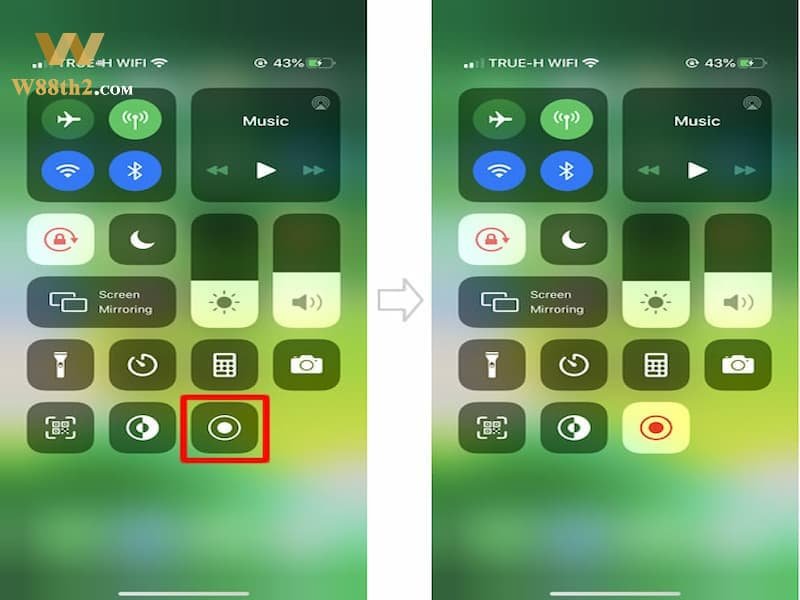
ขั้นตอนที่ 4
หลังจากเริ่มต้นศูนย์ควบคุม ถัดไปคุณต้องกดปุ่มไมโคร ในขณะเดียวกันก็กด Start เพื่อทำการบันทึกเสียงเมื่อบันทึกหน้าจอ iphone
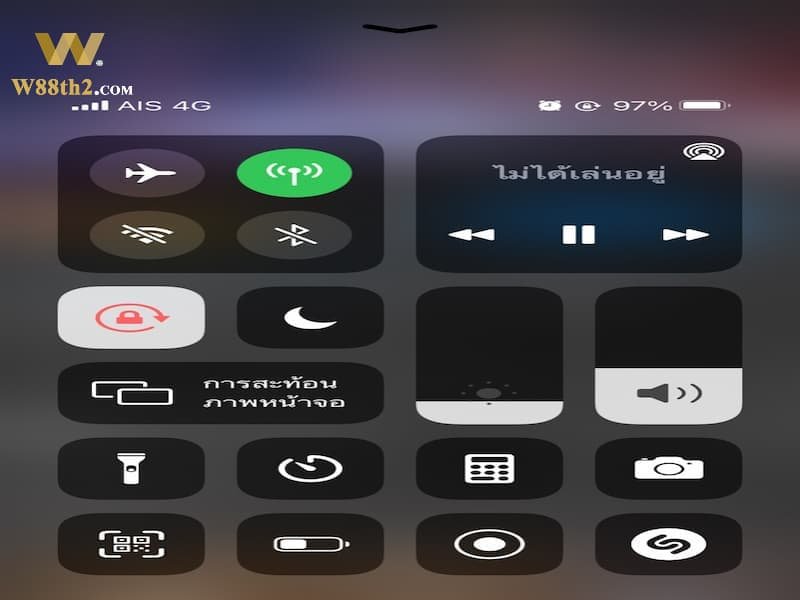
ขั้นตอนที่ 5
การบันทึกวิดีโอหน้าจอ iphone จะเปิดใช้งานหลังจาก 3 วินาที หากต้องการสิ้นสุด ให้กดไอคอนวงกลมเพื่อสิ้นสุดและบันทึกวิดีโอ วิดีโอจะถูกบันทึกไว้ในแกลเลอรี่รูปภาพของคุณ ดังนั้นหากต้องการดูอีกครั้งโปรดไปที่อัลบั้มภาพ แค่นี้คุณก็บันทึกหน้าจอ iPhone เสร็จแล้ว มาเริ่มบันทึกวิดีโอที่น่าสนใจที่คุณต้องการแชร์กับทุกคนกันเถอะ
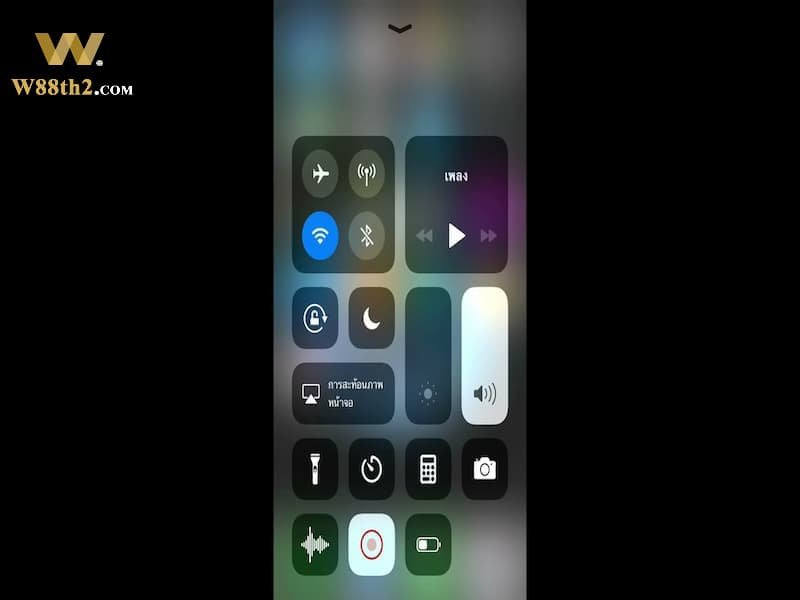
ด้านบนเป็นข้อมูลทั้งหมดที่เกี่ยวกับวิธีเปิดบันทึกหน้าจอ iphone แน่นอนว่าทุกคนได้มีความรู้ที่เป็นประโยชน์เกี่ยวกับเนื้อหานี้แล้ว ขอให้คุณโชคดีและเต็มไปด้วยความสุขทุกวัน อย่าลืมสมัครสมาชิก W88 เพื่อติดตามข้อมูลที่เป็นประโยชน์!